电脑系统在长时间使用后可能会出现各种问题,如卡顿、崩溃、病毒感染等,这时候重装系统就是一个解决办法。本文将为大家介绍一种简易的电脑重装系统的步骤,帮助您快速恢复电脑的运行状态。
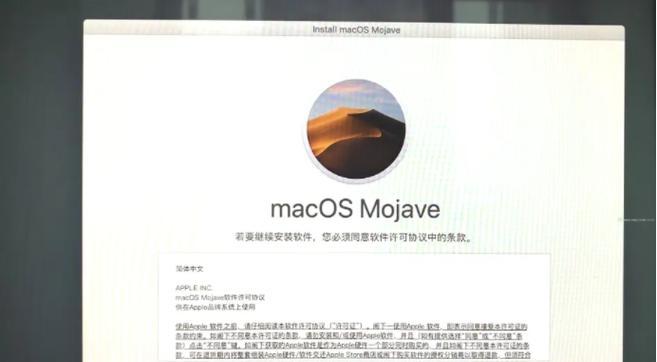
备份重要文件
在重装系统之前,首先需要备份重要文件。将您的个人文件、照片、音乐以及其他重要资料复制到外部硬盘或者云存储中,以免在重装系统过程中丢失。
查找操作系统安装文件
要重装系统,您需要拥有操作系统的安装文件。这些文件可以从操作系统的官方网站下载或通过安装光盘获取。确保您选择了与您当前使用的操作系统版本相匹配的安装文件。
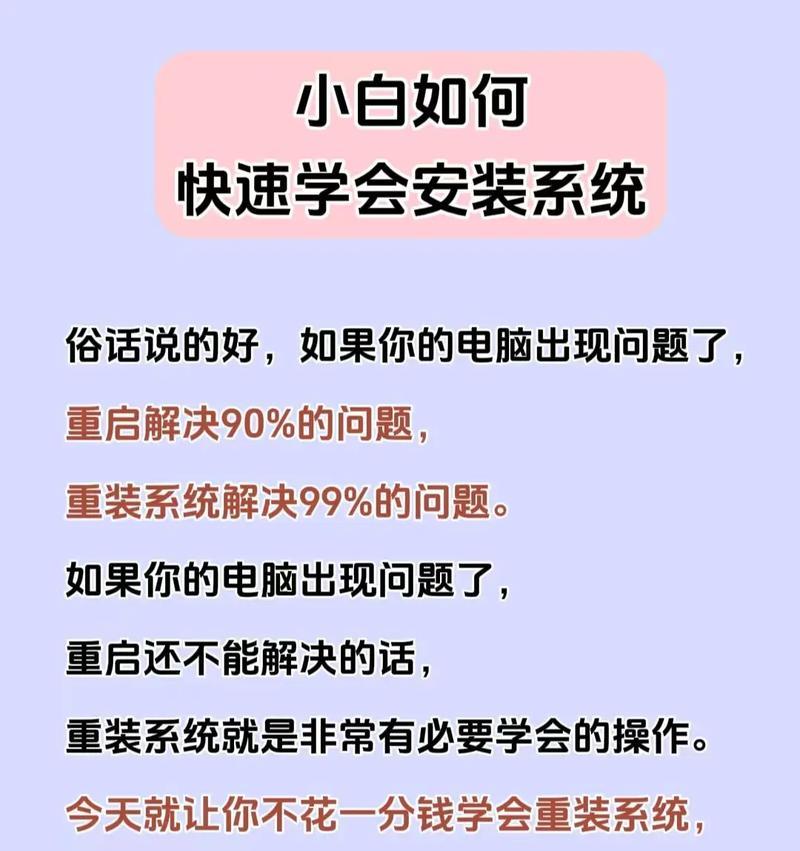
制作启动盘
将操作系统的安装文件制作成启动盘是重装系统的关键步骤之一。您可以使用第三方软件或者操作系统自带的工具来制作启动盘。将启动盘插入电脑,并设置启动顺序为从光盘或USB启动。
重启电脑并进入启动菜单
重启电脑后,按照屏幕上的提示,进入启动菜单。在启动菜单中选择从光盘或USB启动,并按下确认键。这样,电脑将从启动盘启动。
选择安装类型
在系统安装过程中,您将会看到一个安装类型的选择界面。根据您的需求选择"全新安装"或"升级安装"。全新安装将会清空硬盘上的所有数据,而升级安装会保留一部分数据。
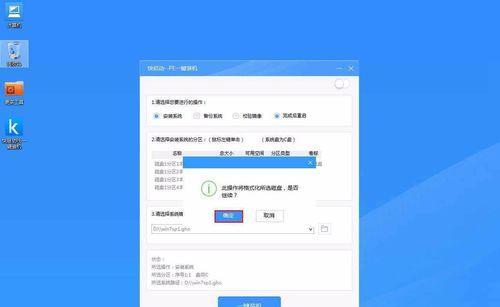
选择磁盘分区
接下来,您需要选择磁盘分区。如果您只有一个硬盘,可以选择默认分区方案。如果您希望对磁盘进行分区或者设置多个操作系统,可以手动进行磁盘分区。
格式化磁盘
在选择完磁盘分区后,您需要对所选分区进行格式化。格式化会清空分区上的数据,请务必备份重要文件后再进行操作。
系统安装
接下来,系统安装程序将会自动进行,这个过程可能需要一些时间。您只需要按照屏幕上的提示完成安装过程即可。
重新设置系统配置
系统安装完成后,您需要重新设置系统配置。包括语言、时区、用户账户等,根据个人需求进行设置。
安装驱动程序
重装系统后,您需要安装各种硬件设备的驱动程序。可以通过驱动光盘或者从官方网站下载最新的驱动程序。
安装常用软件
随着系统的重装,您需要重新安装一些常用软件,如浏览器、办公软件等。根据个人需求选择合适的软件并进行安装。
更新系统补丁
安装完系统和常用软件后,务必及时更新系统补丁,以保证系统的安全性和稳定性。
恢复备份文件
在完成系统更新后,您可以将之前备份的文件复制回电脑中,以便继续使用。
优化系统设置
为了让系统更加流畅和高效,您可以对系统进行一些优化设置,如关闭自启动程序、清理垃圾文件等。
通过以上简易步骤,您可以快速重装电脑系统,解决各种问题。在操作过程中,请务必备份重要文件,并注意选择合适的操作系统版本。希望本文对您有所帮助!
























